こんにちは。
今回は、Excel2016 を起動する(立ち上げる)とフォントが「游ゴシック」になってしまう問題の解決方法をご紹介します。
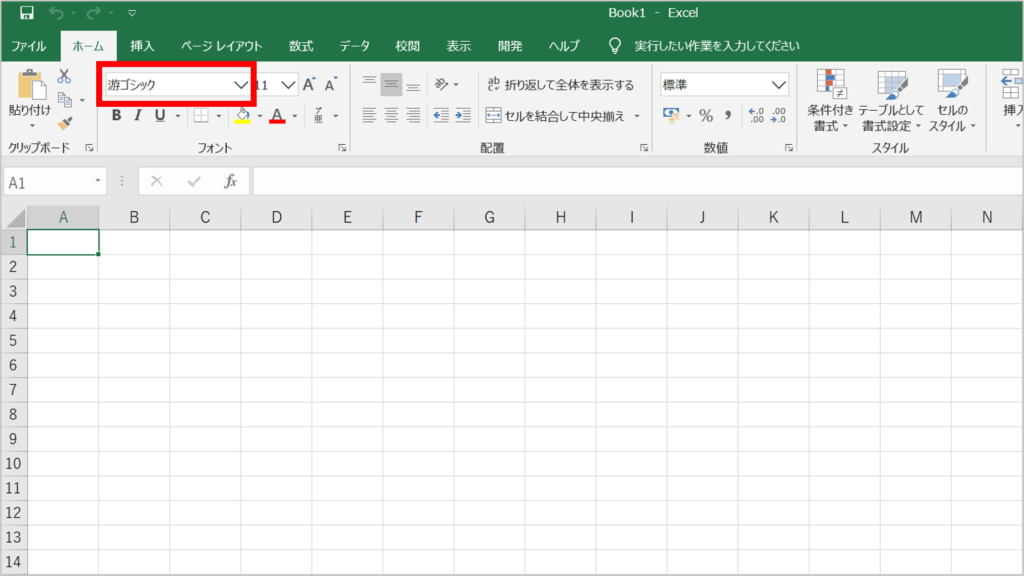
Excel2016 でCS検定の勉強をやっている方は、ぜひこの設定をおこなってください。
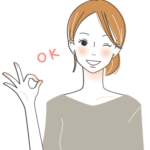
Excel2013 までは既定値が「MSP ゴシック」だったので、この設定は必要ありません。
困ったときはオプションを見よう
ExcelにもWordにも、ファイルタブの中にオプションという場所があります。
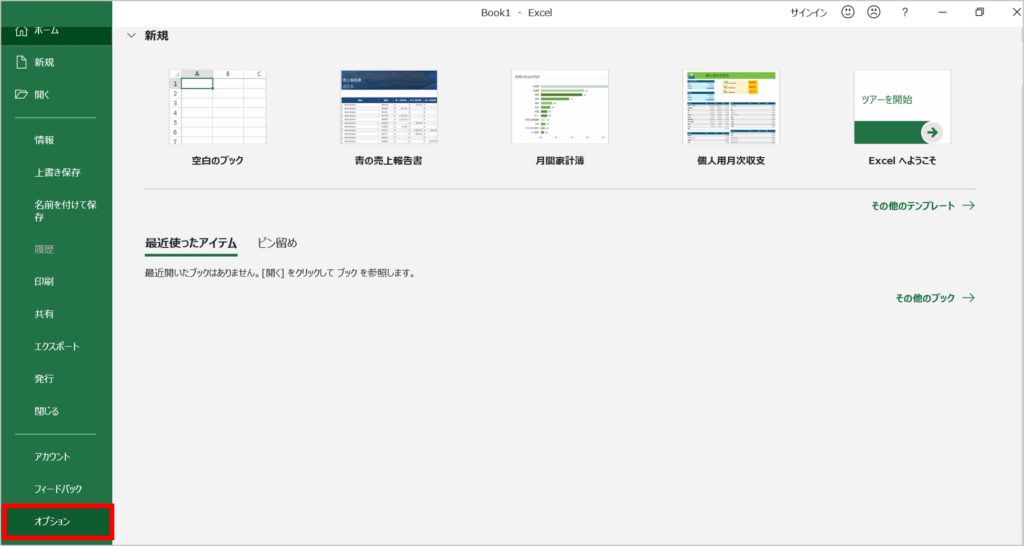
オプションでは、様々な細かい設定をおこなうことができます。
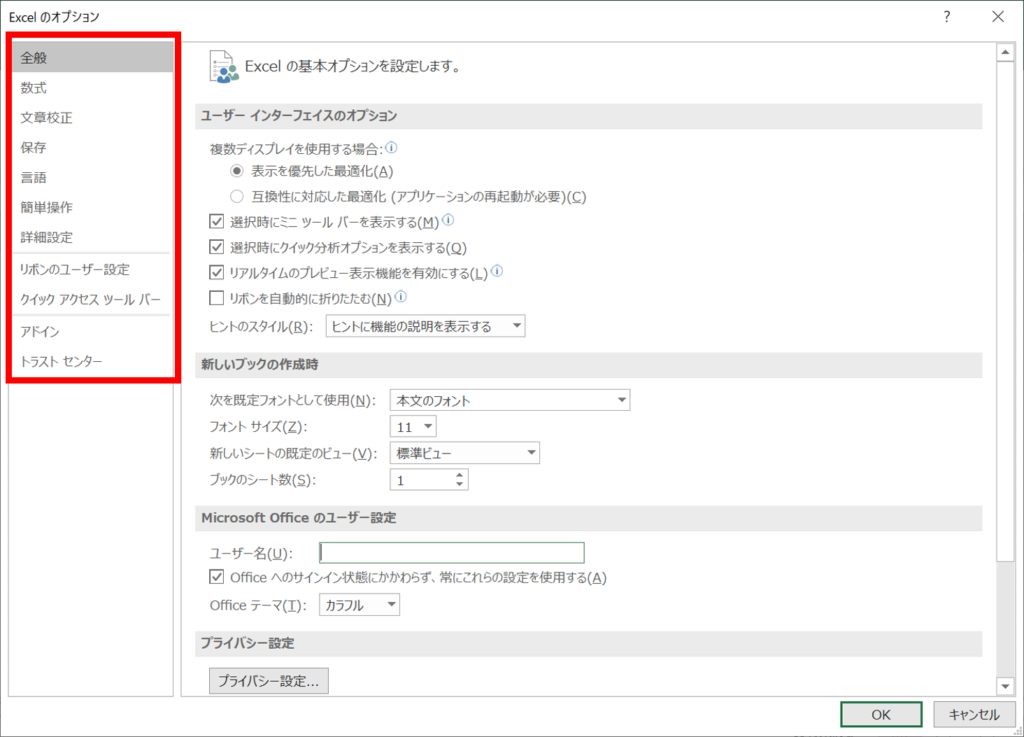
赤枠の項目を選択すると、右側の画面が切り替わります。
この中に、起動時のフォント設定を「游ゴシック」に固定している場所があるので、そこを表計算部門の既定値である「MSP ゴシック」に変更してみましょう。
游ゴシック→MSP ゴシックへの変更方法
1. Excel を起動し、ファイルタブの中から「オプション」をクリックします。
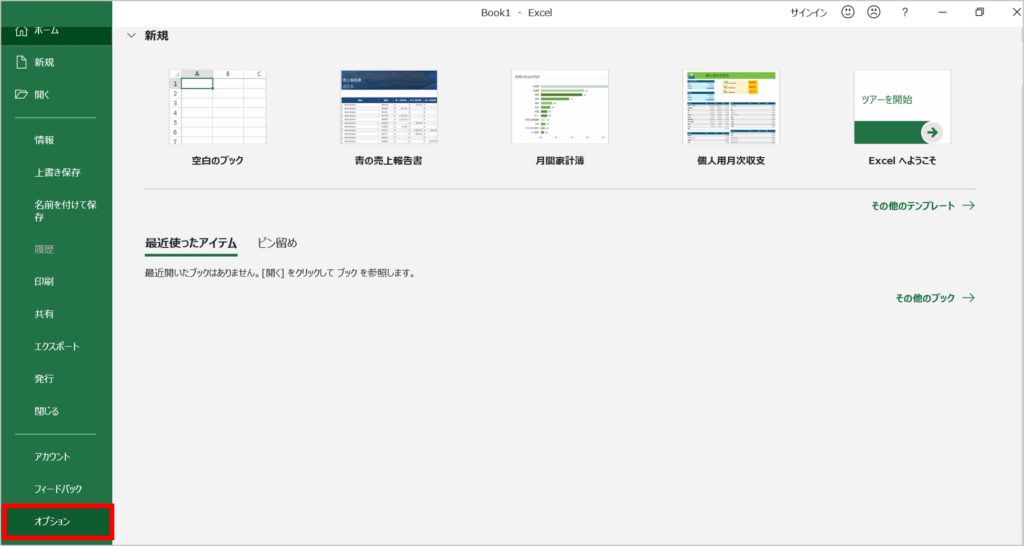
2. 「Excel のオプション」ダイアログボックスが開いたら、全般タブの真ん中あたりにある「新しいブックの作成時」を探しましょう。
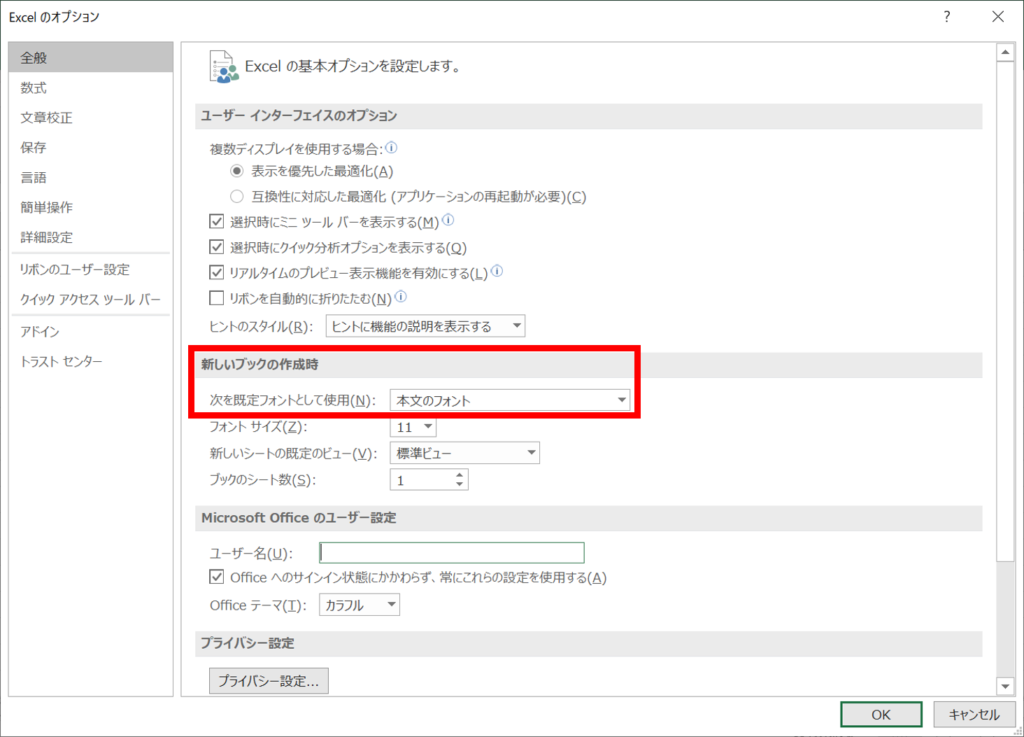
3. 「新しいブックの作成時」の最初に「次を既定フォントとして使用」という項目があるので、▼をクリックし「MSP ゴシック」に変更します。
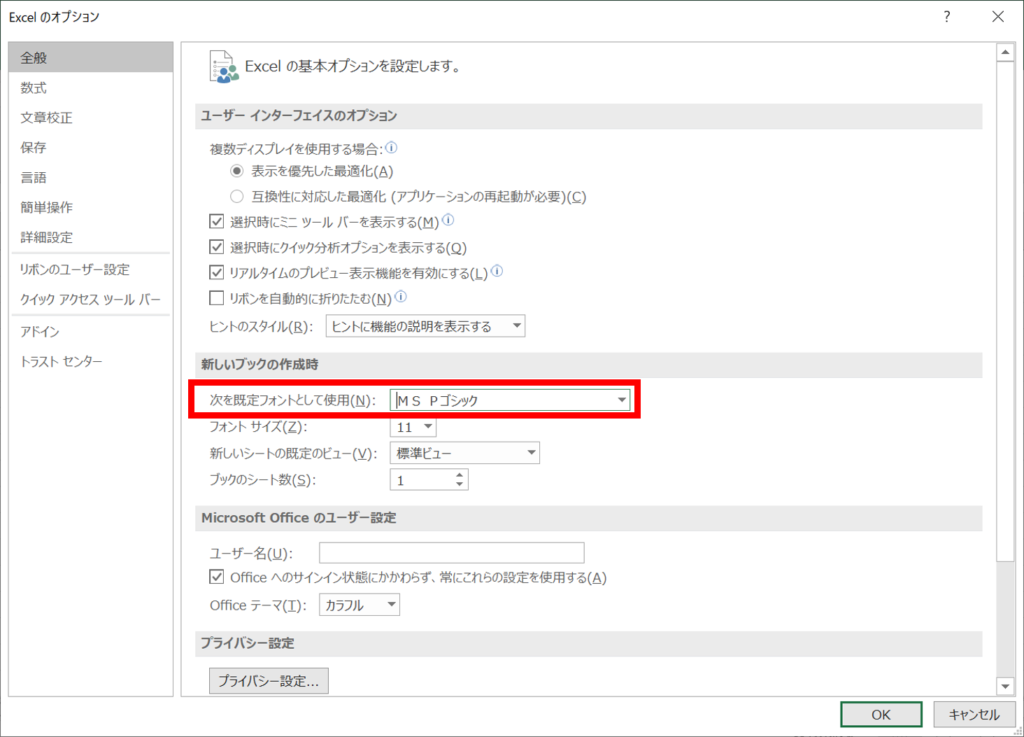
4. 画面右下の「OK」をクリックすると「フォントの変更を有効にするには、Microsoft Excel を閉じてから、再起動してください。」というメッセージが表示されます。
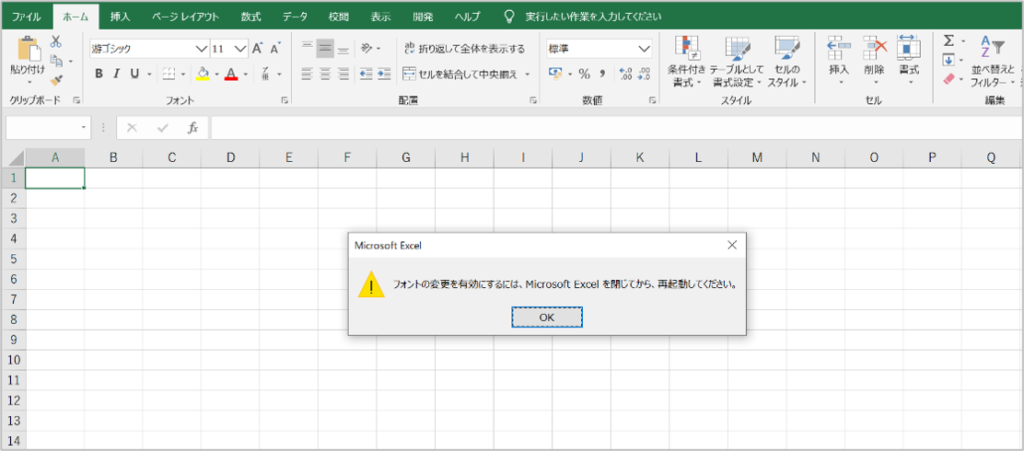
5. 「OK」をクリックし、一度Excel を閉じて開き直すと、既定のフォントが「MSP ゴシック」に変更されています。
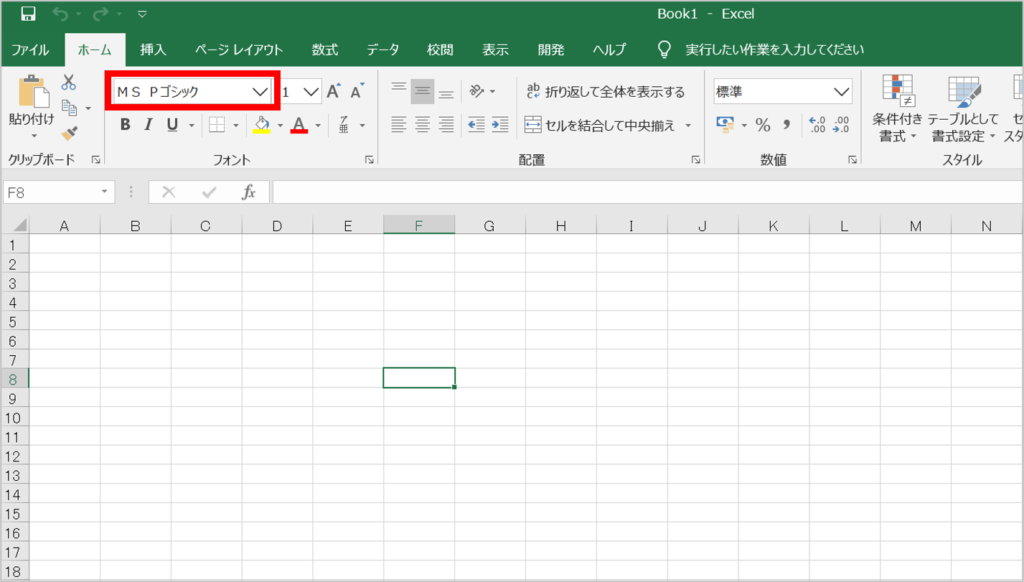
一度この設定をおこなえば、何度新しいエクセルを起動しても、フォントは「MSP ゴシック」を維持します。
CS検定の勉強を頑張っている方のお役に立てば幸いです。
それではまた。


